戴尔Windows7怎么升级Win10?戴尔Windows7升级Win10教程
戴尔Windows7怎么升级Win10? 近年来,Win10系统已成为许多个人计算机用户的首选,其优越的性能和用户友好的界面被广泛认可,有许多戴尔电脑用户持有Windows7系统,并希望将
戴尔Windows7怎么升级Win10? 近年来,Win10系统已成为许多个人计算机用户的首选,其优越的性能和用户友好的界面被广泛认可,有许多戴尔电脑用户持有Windows7系统,并希望将其升级到Win10系统,以获得更多新功能和性能优势,下面小编给大家介绍详细的升级教程。

戴尔Windows7升级Win10教程
教程一
1. 点击Windows7系统主菜单,然后打开“控制面板”。
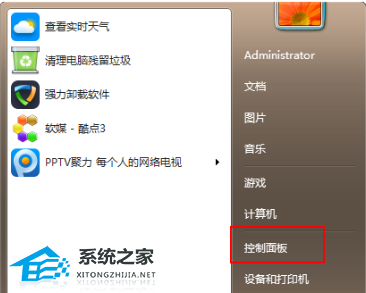
2. 在控制面板界面找到“系统和安全”的选项,双击进入。
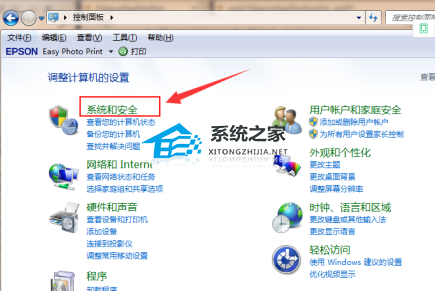
3. 在系统安全列表中找到Windows Update,单击“检查更新”。
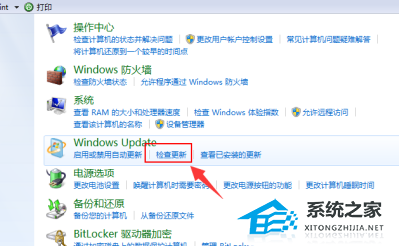
4. 接着会看到有可用的升级提示,点击“安装”。
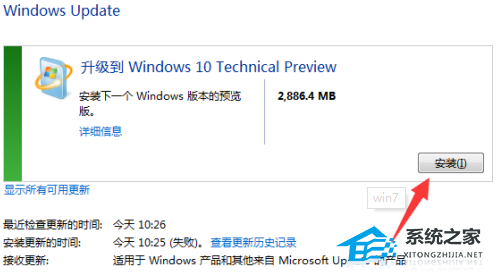
5. 整个更新过程需要通过联网下载更新包,请注意联网,最后会安装好win10系统。
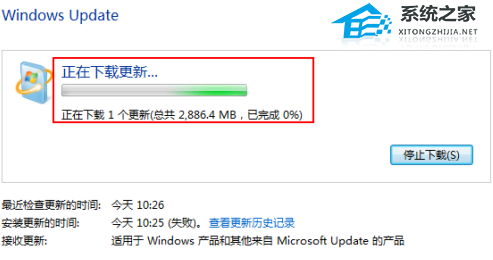
教程二
直接电脑一键重装Win10系统,推荐下载系统之家的重装工具【系统之家装机大师】
参考教程:《戴尔一键重装Win10系统教程》
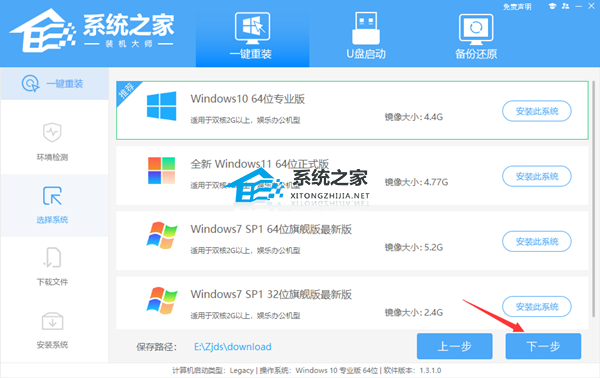
教程三
直接重新安装一个Win10来进行覆盖。【戴尔Windows10家庭版】
戴尔Windows10家庭版是一款功能强大、安全可靠的操作系统,为个人用户和家庭提供了丰富的功能和便捷的用户体验。无论是办公、娱乐还是学习,戴尔Windows10家庭版都能够满足不同用户的需求,系统能够及时检测和阻止恶意软件,保护用户的设备免受网络威胁,用户24小时操作更放心。

安装方法
系统之家提供两种安装方法,小编推荐您使用最为简单的安装方法:本地硬盘安装。在安装系统前请注意备份C盘上的重要数据,系统重装会重置C盘,建议提前转移个人资料并备份硬件驱动。硬盘安装前,建议先制作U盘启动工具,如果硬盘安装失败,或者您的电脑已经是开不了机、17. 我想当幼儿园老师,像妈妈一样,管着一群小朋友,能唱会跳还会画画弹琴,关键小朋友都听老师话。卡在欢迎界面、进不去桌面、蓝屏等可以选择U盘重装。
一. 硬盘安装(注:禁止插入U盘)
先下载本站系统iso文件,并把iso文件解压到D盘或者其他盘,切记不能解压在桌面或解压在C盘。
关闭电脑中的各种杀毒软件,否则容易出现安装失败,然后双击【硬盘安装(推荐).exe】;
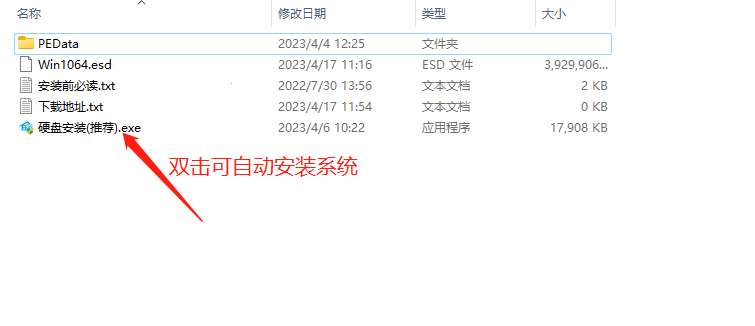
点击【立即重装系统】,全程自动安装,无需人工干预,整个安装过程大概5-20分钟。
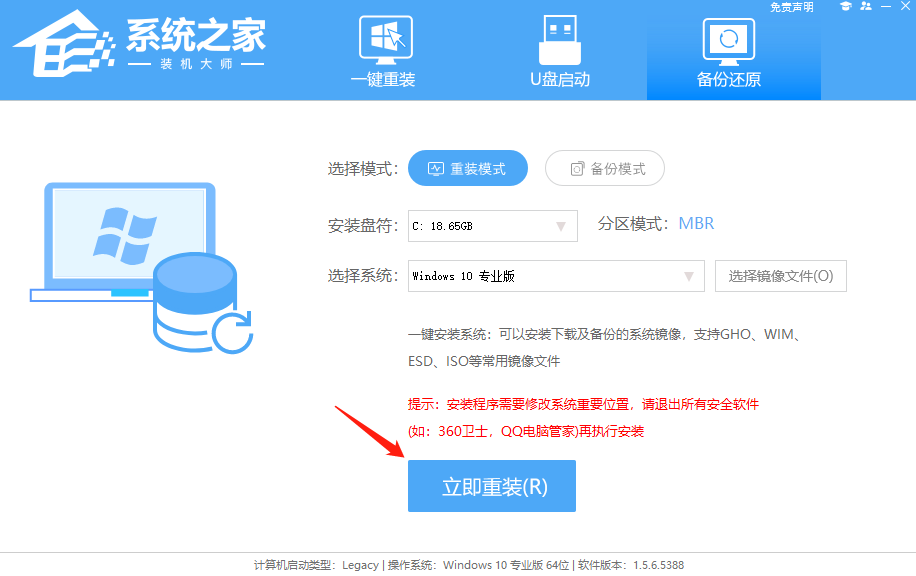
二. U盘重装系统
U盘启动工具安装:U盘重装win10系统教程
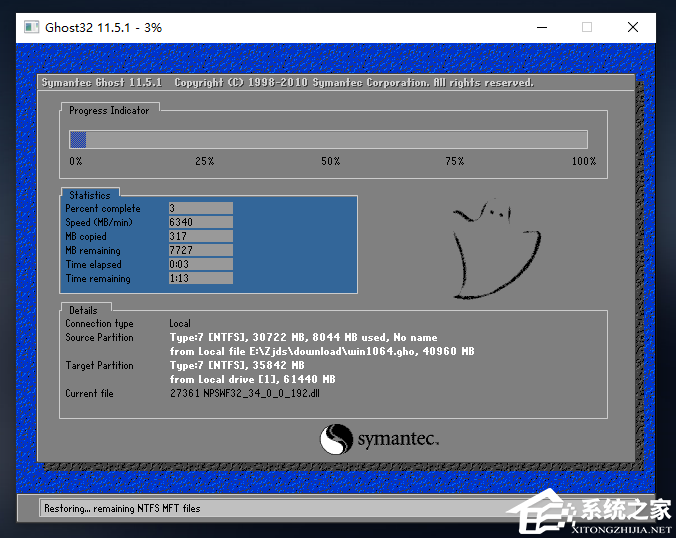
感谢您选择系统之家系统,安装过程中如有任何问题,请加QQ群:472493674 及时联系我们客服。
相关阅读:安装Win11选择版本推荐_安装Win10选择版本推荐
以上就是系统之家小编为你带来的关于“戴尔Windows7怎么升级Win10?戴尔Windows7升级Win10教程”的全部内容了,希望可以解决你的问题,感谢您的阅读,更多精彩内容请关注系统之家官网。
















